
جدول المحتويات:
- الخطوة 1: كان راديو وستنجهاوس منتصف الثلاثينيات هو اللوحة ، حيث بدأت في إنشاء …
- الخطوة 2: تعرف على JustBoom Amp HAT
- الخطوة 3: قم بتثبيت Jessie و Mopidy ، ثم قم بإعداد GMusic للتشغيل
- الخطوة 4: قم بتحرير ملف التكوين ليطابق الإعداد الخاص بك
- الخطوة 5: مع تشغيل الصوت ، حان الوقت الآن لبناء الحالة
- الخطوة 6: الطلاء
- الخطوة 7: محاكاة أنابيب التفريغ
- الخطوة 8: الواجهات الخشبية وألواح السماعات
- الخطوة 9: اختبار الطاقة والأسلاك واختبار LED
- الخطوة 10: أضف خزانة ، وشغل بعض مكبرات الصوت ، واختبرها
- الخطوة 11: قائمة الأسعار والخطوات التالية
- مؤلف John Day [email protected].
- Public 2024-01-30 07:41.
- آخر تعديل 2025-01-23 12:54.

تحذير!! إذا كنت تحاول القيام بمشروع مشابه ، فافهم أن لديك إمكانية مواجهة الأسبستوس في راديو قديم ، عادةً ولكن لا يقتصر على نوع من الدرع الحراري أو العزل. يرجى إجراء البحوث الخاصة بك واتخاذ الاحتياطات.
لقد رأيت العديد من الأشكال المختلفة لصانعين مختلفين قاموا بإنشاء بعض أجهزة الراديو والصناديق الموسيقية الرائعة القائمة على Pi. لقد كنت أتجول أيضًا حول الراديو الأنبوبي الأجداد الأجداد لنحو اثني عشر عامًا بقصد تنشيطه بطريقة ما. إليكم كيف بدأت الرحلة الممتعة ، وآمل أن تلهمكم لفعل الشيء نفسه.
هذا Instructable هو جزء من الأجهزة والبرامج ، وكان بمثابة كومة من المرح للقيام به. إذا كانت لديك أي أسئلة ، فيرجى التواصل معنا ، لكن يجب أن أضيف أنني لست رجل برامج كثيرًا. إذا واجهت مشكلات في جانب Pi ، فقد لا أكون أفضل مورد - لكنني سأحاول! لا يمكنني تقديم أي إرشادات بشأن الأسبستوس بعد ذلك مرة أخرى ، قم بإجراء البحوث الخاصة بك واتخاذ الاحتياطات اللازمة.
الخطوة 1: كان راديو وستنجهاوس منتصف الثلاثينيات هو اللوحة ، حيث بدأت في إنشاء …



طيب ، ربما لمسة ميلودرامية.
كان هذا الشيء موجودًا منذ فترة طويلة كما أتذكر ، إنه ينتمي إلى أجدادي الأجداد منذ فترة طويلة. لقد بحثت في إمكانية استعادتها ، ولدي خلفية في إلكترونيات الراديو ، اعتقدت أنه يمكنني القيام بذلك. حتى أنني وجدت المخططات الأصلية ملتصقة بأسفل قاعدة مجموعة الإلكترونيات الرئيسية. بعد إجراء بعض الأبحاث حوله على الرغم من أنني قررت أنه في أحسن الأحوال قد ينتهي بي الأمر إلى وضع المزيد من الأموال فيه ، فإن الأمر يستحق في النهاية أن أذهب في مسار آخر.
لقد سحبت مجموعة الإلكترونيات الرئيسية بسهولة تامة ، وتم تثبيتها بأربعة مسامير برأس مسطحة. بعد أن خرجت من التجميع الكامل ، كان علي ببساطة إزالة عدد قليل من البراغي لإخراج القاعدة من الجسم الرئيسي. يجب أن أضيف أن هذا الشيء كان في الغالب مسامير روبرتسون ، لأنني في كندا. إيه.
قررت أن أصنع صندوقًا موسيقيًا تحت عنوان Steampunk استنادًا إلى هذا التجميع الرئيسي وتشغيله باستخدام Raspberry PI. كان هناك الكثير من الغرف المتاحة في القاعدة ، كل ما كنت بحاجة إلى القيام به هو إزالة الإلكترونيات القديمة.
كانت المشكلة هنا أنه لم يكن لدي حل لمخرج صوتي الأقل من المستوى العالي ، ولم يكن لدي حل لمكبر صوت صغير. سيأتي ذلك بعد ستة أشهر.
الخطوة 2: تعرف على JustBoom Amp HAT

كان هذا هو الحل الذي وجدته ، وكان مكبر صوت بحجم 60 واط مع DAC عالي الجودة. أقل من 100 دولار أيضًا. ممتاز. الرابط -
قبل أن أبدأ في البناء على الرغم من أنني كنت بحاجة إلى معرفة الجانب الصوتي للأشياء. لقد أجريت إعدادًا وهميًا مع بعض مكبرات الصوت الرخيصة ، و 10 أقدام من سلك قياس 12 ، و Pi مع JustBoom HAT الجديد.
بعد يوم سبت من اللعب ، قررت أن الطريقة التي كنت سأذهب بها للبرنامج هي تشغيل Mopidy. اقرأ عنها هنا إذا كنت غير مألوف -
يناسب Mopidy الفاتورة لمتطلباتي الأساسية. كنت أرغب في التكامل مع موسيقى Google Play حيث كانت خدمة البث المفضلة لدي ، ثم أردت أن أقوم بعميل تطبيق بسيط لإعداد لاسلكي ، و Mopidy يلائم الفاتورة مرة أخرى. أستخدم Mopidy Mobile لتشغيل النظام حيث وجدت أنه واجهة بسيطة لطيفة ، وتسمح بكل ما أريد. التطبيق نفسه يتطلب منك فقط إدخال عنوان الشبكة للنظام نفسه بمجرد الإعداد.
لقد قمت بتضمين إرشادات الإعداد الكاملة الخاصة بي لتثبيت كل شيء لتشغيل موسيقى Google Play عبر الصفحات القليلة التالية.
الخطوة 3: قم بتثبيت Jessie و Mopidy ، ثم قم بإعداد GMusic للتشغيل
لن أخوض في أساسيات تثبيت نظام التشغيل الأساسي على PI ، ولن أتناول إعداد اسم المستخدم أو كلمة المرور أو SSH. هناك الكثير من البرامج التعليمية عبر الإنترنت ، ويحتوي https://www.raspberrypi.org/downloads/raspbian/ على بعض أدلة المبتدئين الرائعة.
ابدأ بتثبيت Raspbian Jessie - لم أقم بالترقية إلى Stretch حتى الآن ، لكن أضف بعض الملاحظات حول ما يجب القيام به في حالة الترقية. ملاحظة لم أقم باختبار Stretch حتى الآن ولكن سيتم التحديث عندما أقوم بذلك. يمكنك أيضًا تشغيل jessie lite - وذلك لعملية مقطوعة الرأس. قم بإعداد SSH للتشغيل ، ثم قم بتسجيل الدخول عبر الجهاز الطرفي. من هناك ، الخطوات الغامقة هي التعليمات والنص العادي للرمز.
قم بتشغيل الأوامر التالية من https://docs.mopidy.com/en/latest/installation/. ستحتاج إلى تعديل السطر الثاني إلى Stretch.list في حالة الترقية:
sudo wget -q -O - https://apt.mopidy.com/mopidy.gpg | sudo apt-key add -
sudo wget -q -O /etc/apt/sources.list.d/mopidy.list
sudo apt-get update
sudo apt-get install mopidy
sudo apt-get update
sudo apt-get dist-Upgrade
بعد ذلك ، قم بتثبيت Gmusic - انتقل هنا للإعداد
sudo pip install mopidy-gmusic # لا تعطي معرف الجهاز ، قم بالتعليق عليه
يسمح هذا السطر التالي لـ Google بالتحدث إلى Gmusic ، وتحتاج أيضًا إلى إعداد # كلمة مرور للتطبيق - انتقل إلى https://myaccount.google.com/security أولاً لإعداده. ثم اركض:
تثبيت sudo pip pyasn1 == 0.3.4
لإعداد justboom amp ، قم بتشغيل ما يلي:
sudo نانو / boot/config.txt
بالقرب من النهاية سترى dtparam = audio = on ضمن Enable audio #Comment خارج هذا السطر وأضف:
dtparam = صوت = إيقاف
dtoverlay = i2s-mmap
dtoverlay = justboom-dac
إذا كنت تقوم بالترقية إلى Stretch ، قم بإزالة dtoverlay = i2s-mmap
الآن قم بإعداد mopidy للتشغيل كخدمة # لتمكين mopidy من العمل كخدمة ، انظر هنا https://docs.mopidy.com/en/latest/service/#config…. قم بتشغيل هذا الأمر:
sudo systemctl تمكين mopidy
ثم افتح /home/pi/.config/mopidy لتحرير ملف التكوين من docs.mopidy.com:
sudo nano /etc/mopidy/mopidy.conf
تغطي الخطوة التالية التغييرات النصية المطلوبة لملف التكوين
الخطوة 4: قم بتحرير ملف التكوين ليطابق الإعداد الخاص بك
هذا نموذج لملف التكوين الذي أستخدمه. لقد أضفت أقواسًا مربعة حول النص الذي ستحتاج إلى تغييره ، ولكن راجع أيضًا إرشادات الإعداد على docs.mopidy.com للحصول على تحليل أفضل لما يفعله كل شيء.
ستحتاج إلى تكوين شبكتك أيضًا ، وإعطاء Pi عنوان IP ثابتًا ، وفتح المنفذين 6600 و 6680. ارجع إلى دليل مستخدم جهاز التوجيه للحصول على مزيد من المعلومات هناك.
بعد ذلك ، يجب أن تكون قادرًا على إجراء اختبار تشغيل على الصوت ، ونتمنى لك التوفيق ، وإذا واجهت أي مشاكل هناك ، فارجع مرة أخرى من خلال الخطوات السابقة. Docs.mopidy.com لديه بعض المعلومات الرائعة.
الخطوة 5: مع تشغيل الصوت ، حان الوقت الآن لبناء الحالة



قبل أن أتمكن من البدء في تركيب جميع التقنيات الجديدة في التكنولوجيا القديمة ، كان علي إزالة معظم التكنولوجيا القديمة. بعد الفحص الدقيق بحثًا عن أي أسبستوس (لم يكن هناك أي أسبستوس) ، ارتديت جهاز التنفس الصناعي والقفازات ونظارات السلامة وذهبت للعمل على التجميع الرئيسي مع زوج من القواطع الجانبية. لقد تخلصت بعناية من أي من النفايات وقمت بتنظيف المنطقة قبل المتابعة.
بعد بضع ساعات ، تمت إزالة جميع المكونات القديمة والهيكل العاري للعمل به. لقد حددت أيضًا القطع التي سأقوم بإنقاذها ثم نقلها إلى التصميم الجديد. كان الأكثر إثارة للاهتمام هو التجميع الفرعي المستخدم لتبديل القنوات عن طريق تغيير مواضع الألواح السعوية المختلفة.
أخيرًا ، شرعت في الاستيلاء على دلو كبير من الماء والصابون وفرشاة فرك وتنظيف كل شيء جيدًا ، حيث تراكمت أكثر من 80 عامًا من الغبار. اوقات سعيدة!
لم أترك كل شيء يجف مع ذلك واستخدمت الضاغط للمساعدة في إزالة معظم الماء ، مع استخدام المناشف الورقية للباقي.
الخطوة 6: الطلاء



بعد ذلك ، انتقل إلى متجر الأجهزة لشراء بعض الدهانات المختلفة. اخترت ذهبًا / نحاسيًا للهيكل الرئيسي ، بالإضافة إلى نحاس لبعض المكونات ولون أسود لامع ومسطّح في أي مكان آخر.
لم ألتقط الكثير من الصور لعملية الطلاء بالرش. سأضيف هذه النصائح على الرغم من أنك لم ترشها من قبل:
- خشن المعدن قليلاً بورق صنفرة خفيف
- استخدم عدة معاطف خفيفة
- تأكد من قراءة التعليمات الخاصة بأوقات إعادة الطلاء
- تدرب على الرش على شيء لا يهم قبل أن تفعل شيئًا!
لم يكن لدي خطة حقيقية للوحة ، فقط ذهبت معها كما كنت أرسم بقدر ما ذهب مخطط الألوان. أنا سعيد حقًا بالنتائج النهائية.
الخطوة 7: محاكاة أنابيب التفريغ




في رأيي ، كان أفضل شيء في المشروع هو إضافة إضاءة الأنبوب المفرغ. اخترت إضافة مصابيح LED باللون الكهرماني إلى جميع الأنابيب المفرغة لإضفاء مظهر "عتيق" على النظام. لقد اختبرت بعض الألوان المختلفة ، وكان اللون الأزرق متسابقًا قريبًا.
لقد قمت ببساطة بحفر الثقوب في قاع الأنابيب حيث لم يكن هناك دبوس كما هو موضح في الصور المرفقة. سأقوم بعد ذلك بحفر حفرة في المكان المناسب في مقبس الأنبوب. من هناك ، تطلب الأمر فقط وضع مصباح LED سلكي مسبقًا ، وإضافة لمسة من الغراء الساخن من الأسفل. في المستقبل سيكون من الممتع استبدالها بنظام إضاءة RGB ، ربما نظام يعدل الإضاءة بالموسيقى.
الخطوة 8: الواجهات الخشبية وألواح السماعات



بالنسبة لألواح الوجه الأمامية ، أخذت بعض خردة الصنوبر التي كان لها مظهر جميل ، وقطعت إلى الحجم وأضفت بعض القواطع لعناصر التحكم. لقد استخدمت صبغة من زيت الجوز من Minwax - كان من السهل جدًا وضع البقعة. باستخدام زوج من القفازات وفرشاة ، قمت بطلاء القطع الخشبية بالبقع ، وانتظرت 15 دقيقة وقمت بإزالة الفائض ببعض المنشفة. بعد ذلك كان الانتظار حتى يجفوا بين عشية وضحاها.
بالنسبة لألواح السماعات نفسها ، استخدمت بعض المسامير النحاسية المقترنة بغسالات وجنيحات لإضفاء مظهر موصل صناعي. سيكون الاتصال على الألواح مناسبًا بين الغسالات نفسها. تم تغليف أسلاك السماعات باللحام ، ثم تم تثبيتها في الخشب على الجانب الآخر من الخشب بواسطة رأس الترباس. لأن خشب الصنوبر لطيف وناعم ، فإن الأسلاك في الخشب توفر نوبة آمنة.
كانت أدوات التحكم الوحيدة المستخدمة بخلاف مفتاح الطاقة هي أخذ وتوصيل جهاز مراقبة الجهد باستخدام مقياس الفولتميتر المستمر في عام 1950. لقد دفنت أيضًا خلفه مصباح LED ، لإعطائه توهجًا خافتًا عند تشغيله. تم تجميع هذا في لوحات الوجه الخشبية ، وتم تثبيته في مكانه بواسطة نفس البراغي مثل موصلات السماعة. عند تشغيل الوحدة "يقفز" عداد الجهد.
الخطوة 9: اختبار الطاقة والأسلاك واختبار LED
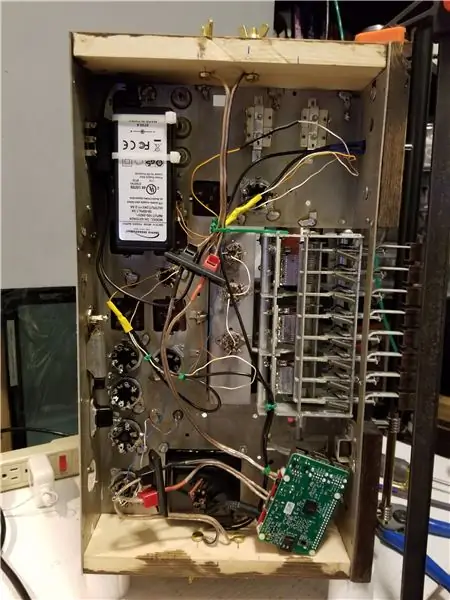


لتشغيل النظام ، كان لديّ طوبة 24VDC تعمل عند 2.5A ، مما يمنحني طاقة كافية لتشغيل النظام بسهولة. قمت بتقسيم التيار المتردد إلى مفتاح 120VAC / 4A سلكي إلى الأمام مما سمح بتشغيل بسيط للنظام بأكمله عند تنشيطه.
إن التفكير الجميل حول JustBoom Amp HAT هو أنه سيعمل أيضًا على تشغيل Pi عند تزويده بالطاقة المناسبة. ملاحظة جانبية سريعة - من الناحية الفنية يجب أن أقوم بتشغيل إمداد 75 واط لهذا الغرض ، ولكن لم أواجه أي مشاكل حتى الآن مع العرض 60 واط. أنا أخطط لتغييره في النهاية.
قمت بفصل 24VDC عن محول التيار المتردد ، وقمت بتشغيل دائرتين. ذهب أحدهما مباشرة إلى إدخال Pi ، والآخر إلى دائرة LED.
تتكون دائرة LED من 9 مصابيح LED تسلسلية ومقاوم 330 أوم 1/2 واط. من السهل جدًا توصيل مؤشر LED ، ما عليك سوى معرفة انخفاض الجهد الأمامي للـ LED والعدد الإجمالي الذي تريده ، ثم قم بتوصيله بهذا المعالج هنا بجهد إمداد الطاقة - https://led.linear1.org /led.wiz
بمجرد توصيله بالسلك ، فإن الأمر يتعلق فقط بتوصيله وتشغيله. من الأفضل أن تكون متأكدًا من قطبك على الرغم من ذلك !! من الأفضل تلوين الكود وعمل تخطيطي - وهو ما لم أفعله….
الخطوة 10: أضف خزانة ، وشغل بعض مكبرات الصوت ، واختبرها



كان المكان النهائي المقصود رفًا في مطبخي. صنعت صندوقًا من الخشب الرقائقي ، ورسمته باللون الأسود. ثم قمت بتركيب زوج من مكبرات الصوت Polk في الأعلى.
لقد استخدمت سلك مصباح قياس 14 بنيًا عاديًا لكابل السماعة ، ولفته ببعض النحاس الملفوف. لفائف النحاس بدأت بحوالي 14 أسلاكًا كهربائية منزلية صلبة قياس 14 وجردت من العازل. ثم صنعت حلقة صغيرة في النهاية ، وقمت بتثبيتها حول مفك البراغي روبرتسون ، ولفتها يدويًا لصنع الملف. من هناك ، أقوم بتثبيته حول السلك نفسه لإعطاء مظهر فريد.
أخيرًا ، كان الأمر مجرد توصيله بالحائط وقلب المفتاح. يستغرق Pi دقيقة واحدة للتمهيد والتشغيل التلقائي للخدمة. بعد ذلك ، ما عليك سوى الاتصال عبر تطبيق Mopidy ، وتحميل قائمة تشغيل أو محطة راديو.
انطلق.
الخطوة 11: قائمة الأسعار والخطوات التالية
اعتمادًا على مكان وجودك وتوافر بعض المواد ، سيختلف السعر. بدون تضمين الخشب أو الراديو القديم ، إليك ما سيكون عليه الانهيار التقريبي. الأسعار بالدولار الكندي لأنني كسول جدًا ولا يمكنني التحويل.
Raspberry Pi 3: 60 دولارًا
JustBoom Amp HAT: 85 دولارًا
محول التيار المتردد: هل كان (الشكل 20-30 دولارًا؟)
الأسلاك: كان ذلك
التبديل: 5 دولارات
المصابيح: 6 دولارات
330 أوم المقاوم: حزمة من 6 - 2 دولار
الأجهزة النحاسية: 20 دولارًا
الفولتميتر: لا توجد فكرة ، اشترتها أمي لي منذ حوالي 15 عامًا. شكرا أمي!
رش الطلاء وصمة عار: 30 دولارًا
المتحدثون: كان لديهم - أوصي هنا بزوج جيد من مكبرات الصوت الموجودة على رفوف الكتب. تعد DAC في JustBoom amp HAT رائعة ومضخات الفئة 'D' تحب حقًا زوجًا جيدًا من السائقين للعب معهم.
بشكل عام ، إذا كان لديك راديو قديم وبعض مكبرات الصوت ، فإنه يأتي بحوالي 230 دولارًا.
ما زلت أرغب في إضافة برنامج تشفير دوار للحصول على تحكم في مستوى الصوت في الوحدة الرئيسية كما هو ، حيث يأتي الصوت من جهازك المحمول. في النهاية ، أود أيضًا إضافة مستشعر بصري لمراقبة موضع العجلة على التجميع الفرعي لتحديد القناة أيضًا. سأستخدم بعد ذلك هذا الموضع لتغيير محطات راديو Google Play عند الضغط على الأزرار - ولكن لا يزال يتعين علي القيام بذلك بقدر ما يتعلق الأمر بالترميز!
شكرا للقراءة.
موصى به:
Juuke - مشغل موسيقى RFID لكبار السن والأطفال: 10 خطوات (بالصور)

Juuke - مشغل موسيقى RFID لكبار السن والأطفال: هذا هو صندوق Juuke. صندوق Juuke هو صديقك الموسيقي ، وقد تم تصميمه ليكون سهل الاستخدام قدر الإمكان. إنه مصمم خصيصًا ليستخدمه كبار السن والأطفال ، ولكن يمكن بالطبع استخدامه من قبل جميع الأعمار الأخرى. سبب إنشاء هذا هو
صندوق موسيقى RFID: 3 خطوات (بالصور)

RFID Jukebox: هذا هو دخولي في & quot؛ الصوت & quot؛ مسابقة - إذا كنت مهتمًا بذلك ، فيرجى التصويت لي! سيحاول هذا المنشور إنشاء & quot؛ تمرير سهل & quot؛ نسخة من الفيديو الإرشادي المضمن في الجزء العلوي من هذا المنشور. يذهب الفيديو
كيفية جعل راديو Ford Audiophile Stereo يشغل ملفات MP3: 7 خطوات

كيفية جعل راديو استريو Ford Audiophile يشغل ملفات Mp3: ستمنحك هذه التعليمات بعض التفاصيل المهمة حول كيفية تلبية متطلبات توافق MP3 CD-R لعشاق Ford Audiophile (وربما Mach 300 و Shaker 500 و Shaker 1000 ) استريو المصنع حتى تتمكن من نسخ ملفات MP3 والاستمتاع بها على قرص مضغوط
Greatest Holdies: لقد اخترقت هاتفًا قديمًا لتشغيل أعظم موسيقى Holdies: 13 خطوة (بالصور)

Greatest Holdies: I Hacked a Old Phone to Play Greatest Hold Music .: https: //youtu.be/Ma4QnfQ7DxoWell … أنا متأكد من أنك لا تريد هاتفًا يشغل الموسيقى فقط … لكن هناك عدد لا يحصى من المشاريع المثيرة الأخرى التي يمكنك القيام بها باستخدام هذا الاختراق الأساسي للغاية لهذه "المكتب" المتاحة بسهولة " الهواتف
صندوق موسيقى MP3 AUX محمول: 23 خطوة (مع صور)

صندوق الموسيقى المحمول MP3 AUX: يوضح تحليل العملية هذا كيفية إنشاء مشغل MP3 باستخدام Arduino Nano ، والملفات هي MP3 16 بت وتعمل على عكس مشغلات موسيقى Arduino التقليدية التي تقتصر على WAV 8 بت. يوضح إنشاء ليزر- c
